Motion 사용 설명서
- 환영합니다
- Motion의 새로운 기능
-
- 생성기 사용 개요
- 생성기 추가하기
-
- 이미지 생성기 개요
- 커스틱 생성기
- 셀룰러 생성기
- 체커보드 생성기
- 구름 생성기
- 색입체 생성기
- 물방울 무늬의 동심원 모양 생성기
- 동심원 모양 생성기
- 그라디언트 생성기
- 그리드 생성기
- 일본풍 패턴 생성기
- 렌즈 플레어 생성기
- 만화 선 생성기
- 막 생성기
- 노이즈 생성기
- 단색 광선 생성기
- 옵 아트 1 생성기
- 옵 아트 2 생성기
- 옵 아트 3 생성기
- 겹쳐진 원 생성기
- 방사형 막대 생성기
- 부드러운 그라디언트 생성기
- 나선형 생성기
- 나선 효과 그리기 생성기
- 나선 효과 그리기 온스크린 컨트롤 사용하기
- 별 생성기
- 스트라이프 생성기
- 햇살 생성기
- Truchet 타일 생성기
- 이색 광선 생성기
- 수정된 생성기 저장하기
- 용어집
- 저작권

Motion에서 마스크의 모양 로토스코핑하기
마스크의 제어 포인트를 키 프레이밍 하여 시간의 흐름에 따라 달라지는 모양에 애니메이션 효과를 줄 수 있습니다. 예를 들어, 감산 마스크에 애니메이션을 적용해 전경 대상체에 있는 구멍 모양을 변경하여 배경에서 다른 레이어가 보이도록 할 수 있습니다.
애니메이션이 적용된 마스크를 보다 전통적으로 사용하는 방법은 전경 피사체를 로토스코핑하는 것입니다. 로토스코핑은 전경 피사체를 배경에서 분리하기 위해 수동으로 투사하는 프로세스입니다. 그 결과는 블루 스크린이나 그린 스크린 효과와 유사합니다. 이러한 작업이 필요한 이유는 다음과 같습니다. 다양한 환경 속에서 촬영이 예정대로 잘 이루어지지 않은 경우 키잉 작업을 실행하기 어렵거나 불가능합니다. 키잉 작업이 가능한 촬영에서 조차도 효과를 높이기 위해 가비지 마스크 또는 홀드아웃 마스크를 생성하는 데 종종 수동 로토스코핑이 필요합니다. (Motion에서 가비지 마스크로 배경 자르기 및 Motion에서 홀드아웃 마스크로 전경 복원하기의 내용을 참조하십시오.)
다음 작업은 별도의 효과를 분리된 대상체 및 해당 배경에 적용하기 위해 마스크를 사용하여 클립에서 대상체를 분리하는 방법을 보여줍니다.
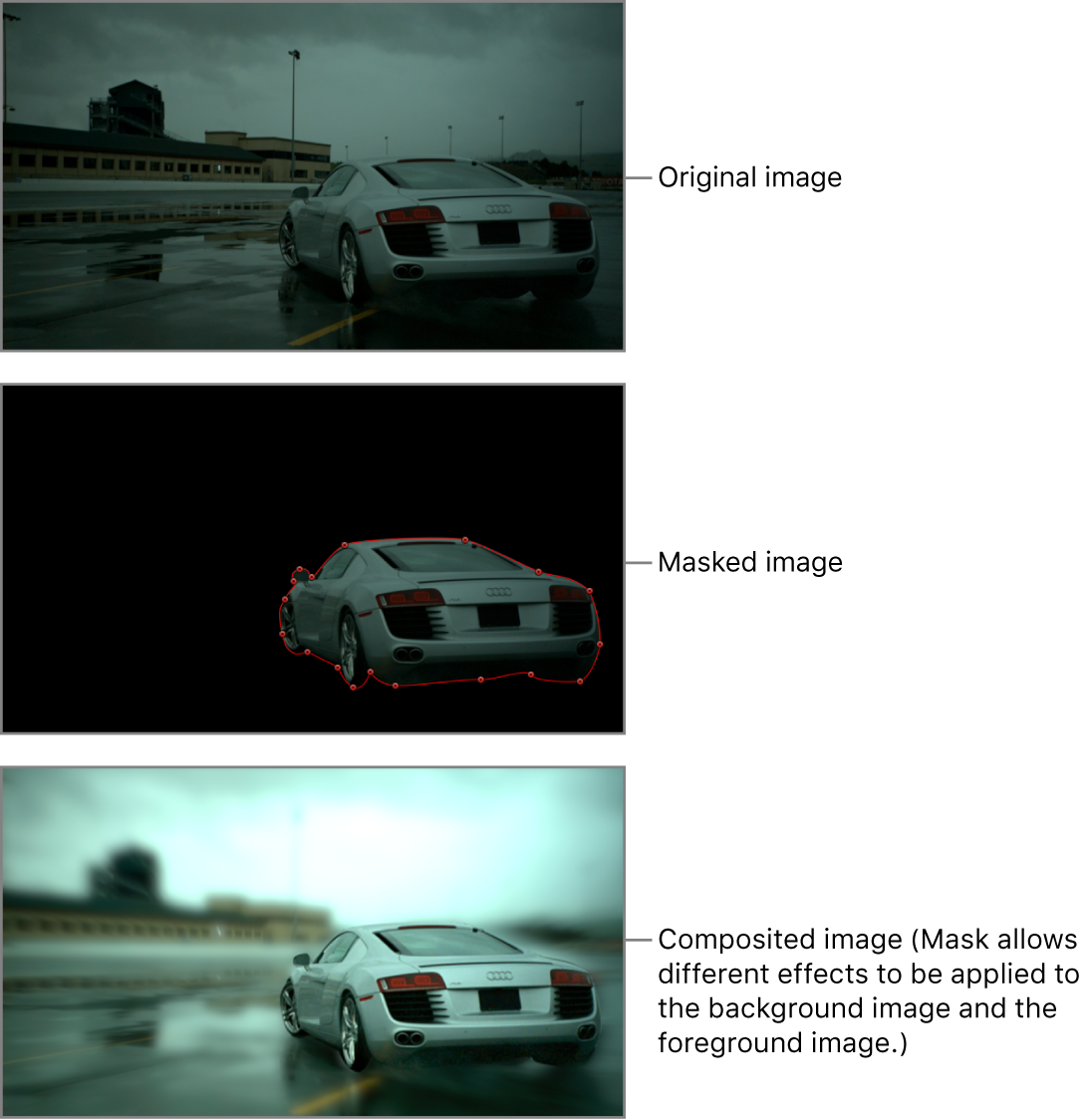
마스크와 모양에 애니메이션 효과를 주는 데 사용하는 프로세스는 모두 동일합니다. 모양 애니메이션의 예시를 보려면 Motion의 키 프레임 모양 제어 포인트의 내용을 참조하십시오. 일반적인 키 프레이밍에 대한 자세한 정보는 Motion 키 프레임 개요의 내용을 참조하십시오.
마스크에 애니메이션을 적용하여 피사체 로토스코핑하기
Motion에서 보기 > 해상도 > 최대를 선택하여 캔버스를 최대 해상도로 보고 있는지 확인합니다.
중요사항: 캔버스 해상도가 최대로 설정되지 않은 경우, 대상체 및 이미지의 윤곽이 약간 이동할 수 있습니다. 따라서 최대 해상도 이하에서 피사체를 추적하기 위해 생성된 마스크는 정확하지 않을 수 있습니다.
재생헤드를 마스크 애니메이션이 시작되어야 하는 첫 번째 프레임으로 이동한 다음 피사체를 정확하게 분리하는 마스크를 그립니다.
복합 마스크를 그리는 방법에 대한 세부사항은 Motion에서 복합 모양 및 마스크 그리기의 내용을 참조하십시오.
첫 번째 마스크 그리기를 완료하면, 시간 도구 막대의 기록 버튼을 클릭하거나 A 키를 눌러 키 프레임 기록을 켭니다.

마스크의 모양을 변경하려는 타임라인의 첫 번째 프레임으로 이동한 다음 캔버스에서 마스크의 제어 포인트를 드래그합니다.
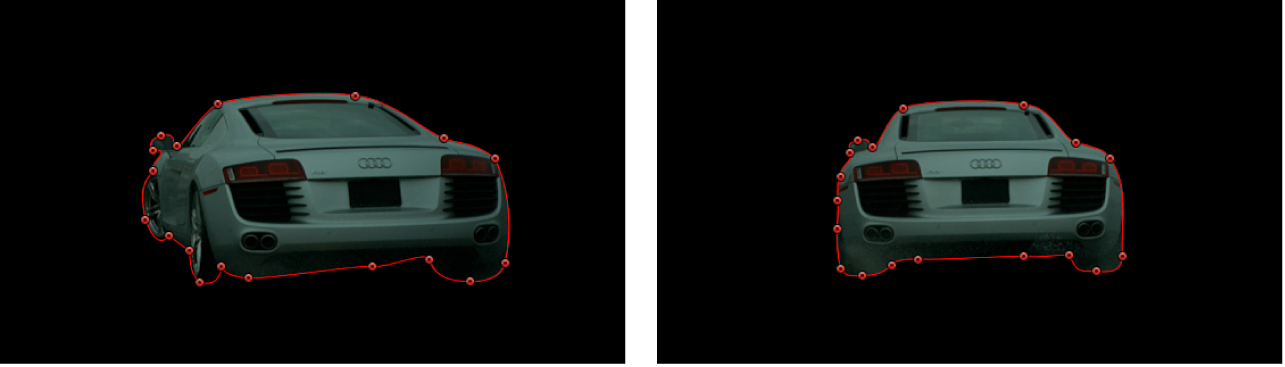
참고: 마스크가 선택 해제된 경우, 레이어 목록에서 마스크를 선택해야 해당 제어 포인트가 캔버스에 표시됩니다. 마스크가 표시되도록 레이어 목록에서 마스크 보기/가리기 버튼이 선택되었는지 확인합니다.
계속 재생헤드를 이동하고 제어 포인트를 드래그합니다.
한 가지 부정확한 방식은 키 프레이밍 된 두 마스크 모양 사이 중간에 있는 프레임으로 이동하여 새로 조절하는 것입니다. 마스크가 피사체의 움직임을 정확히 따를 때까지 두 키 프레임 간격 사이의 중간 지점에서 모양 변경 키 프레이밍을 계속합니다. 불규칙한 모양의 대상체 또는 복잡한 동작이 있는 대상의 경우, 키 프레임을 많이 추가해야 한다고 해도 그리 놀랄 일은 아닙니다. 로토스코핑 작업은 결코 빠르다고 할 수 없습니다!
재생헤드를 신규 프레임으로 이동하고 마스크의 모양을 변경할 때마다 키 프레임 편집기에서 해당 모양의 모양 애니메이션 채널이 생성됩니다. 재생헤드를 기존의 키 프레임 상단에 바로 이동하면, 키 프레임을 생성하지 않고도 해당 포인트에서 마스크의 모양이 변경됩니다.
마스크 애니메이션하기를 완료하면, 기록 버튼을 다시 클릭하거나 A 키를 눌러 키 프레임 기록을 끕니다.